Khóa bảo vệ trang cá nhân Facebook là tính năng mới được Meta cập nhật trên nền tảng Facebook, giúp người dùng bảo mật thông tin hiệu quả hơn.
Bạn là người rất hay sử dụng mạng xã hội để nêu ý kiến cá nhân, bình luận trong các hội nhóm. Nhưng điều bạn lo ngại là sẽ có rất nhiều người vào trang cá nhân của bạn để công kích khi bạn đưa ra những ý kiến gây trái chiều. Hoặc sử dụng hình ảnh của bạn để thực hiện những hành vi xấu gây ảnh hưởng đến bạn.
Thật khéo khi tính năng khóa bảo vệ trang cá nhân Facebook được Meta phát triển giúp bạn không còn phải lo lắng về vấn đề này nữa. Nếu bạn vẫn chưa biết cách khóa trang cá nhân thì hãy đọc ngay bài viết bên dưới nhé!
Nội dung:
- 1 Tại sao có nhiều người chọn cách khóa bảo vệ trang cá nhân trên Facebook?
- 2 Hướng dẫn khóa bảo vệ trang cá nhân Facebook trên máy tính
- 3 Cách khóa bảo vệ trang cá nhân Facebook trên điện thoại
- 4 Hướng dẫn mở khóa bảo vệ trang cá nhân Facebook
- 5 Tại sao tài khoản của tôi không hiện tính năng khóa bảo vệ trang cá nhân trên Facebook?
Tại sao có nhiều người chọn cách khóa bảo vệ trang cá nhân trên Facebook?
Vì lý do riêng tư nào đó mà bạn muốn tìm cách khóa bảo vệ trang cá nhân Facebook của mình. Đây là những lợi ích khi bạn khóa bảo vệ trang cá nhân trên Facebook.
- Khóa bảo vệ trang cá nhân người lạ không thể xem thông tin profile cũng như nhật ký hoạt động của bạn, trừ những người đã kết bạn với bạn.
- Không ai có thể chụp màn hình được các thông tin ở trang cá nhân của bạn.
- Nếu như họ không phải bạn bè trên Facebook của bạn thì chỉ có thấy được Avatar và 5 thông tin chính trong mục information.
- Khi khóa bảo vệ trang cá nhân thì bất kỳ bài viết nào dưới đây của bạn chia sẻ ở chế độ “Công khai” cũng sẽ được chuyển sang chế độ “Bạn bè”.
- Việc khóa bảo vệ trang cá nhân không làm ảnh hưởng đến hoạt động trang cá nhân Facebook của bạn, mọi hoạt động vẫn có thể diễn ra bình thường.
Tuy nhiên nhược điểm là khi khóa bảo vệ trang cá nhân thì bạn không thể chia sẻ các bài viết khác dưới chế độ công khai được. Bạn chỉ có thể chia sẻ ở chế độ bạn bè, vì vậy trong một số trường hợp điều này sẽ gây bất lợi cho người dùng.
Hướng dẫn khóa bảo vệ trang cá nhân Facebook trên máy tính
- Bước 1: Vào trang cá nhân, nhấn chọn biểu tượng dấu 3 chấm bên dưới tên của bạn.
- Bước 2: Tại đây bạn sẽ thấy biểu tượng khóa bảo vệ trang cá nhân và click vào.
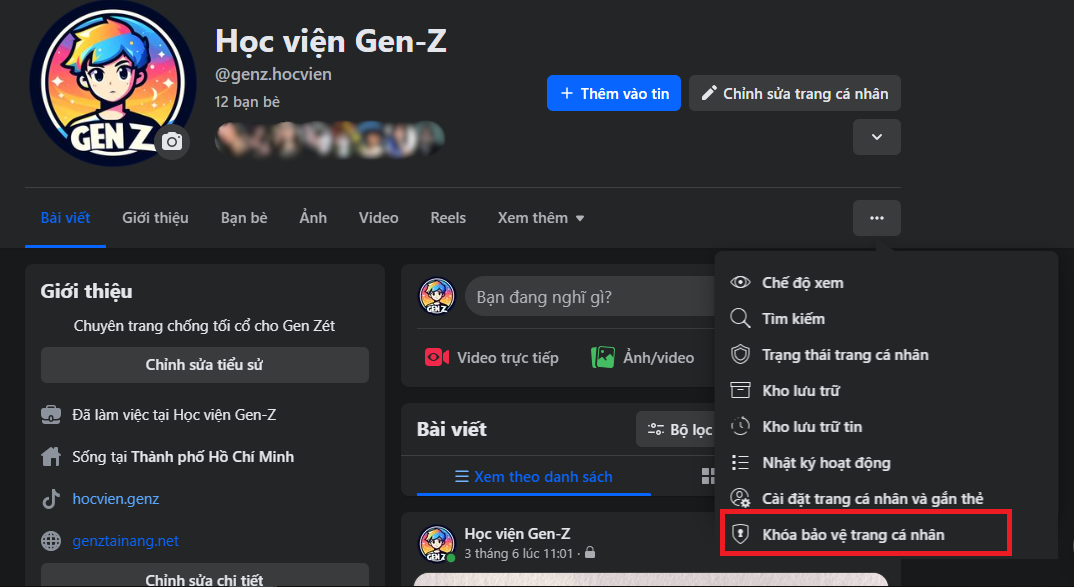
- Bước 3: Sau khi bạn click vào biểu tượng, sẽ có thông báo hiện lên. Lúc này bạn chỉ cần click vào khóa bảo vệ trang cá nhân là hoàn tất quá trình.
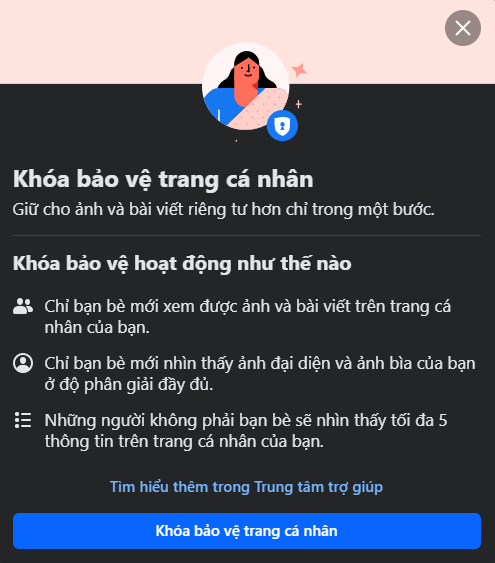
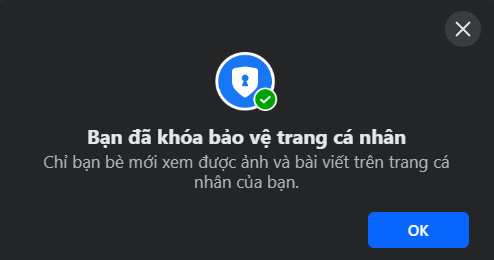
Cách khóa bảo vệ trang cá nhân Facebook trên điện thoại
Tương tự như khi thực hiện trên PC, chúng ta sẽ thực hiện các bước sau:
- Bước 1: Vào trang cá nhân, nhấn chọn biểu tượng dấu 3 chấm bên dưới tên của bạn.
- Bước 2: Tại đây bạn sẽ thấy biểu tượng khóa bảo vệ trang cá nhân và click vào.
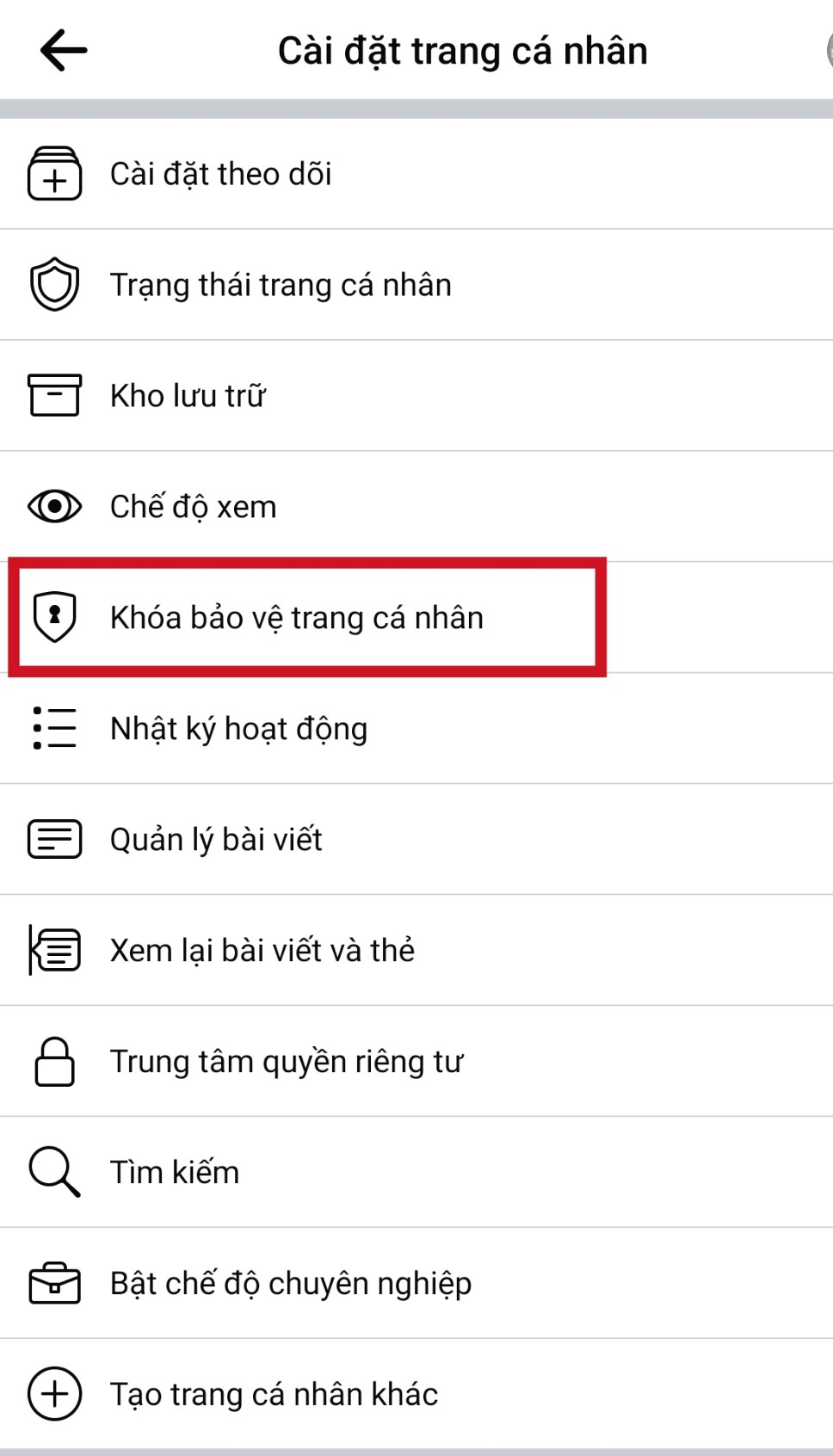
Lưu ý: Cách khóa bảo vệ trang cá nhân Facebook trên iPhone tương tự thao tác trên Android, nhưng vị trí Menu Facebook giữa hai hệ điều hành khác nhau. Cụ thể, hệ điều hành Android có Menu Facebook nằm ở góc phải phía trên, biểu tượng 3 dấu gạch ngang. Còn hệ điều hành iOS có Menu Facebook nằm ở góc phải phía dưới, biểu tượng avatar người dùng.
⇒ Xem thêm: Cách xóa Fanpage trên Facebook
Hướng dẫn mở khóa bảo vệ trang cá nhân Facebook
Để mở khóa bảo vệ trang cá nhân trên Facebook, bạn thực hiện các bác tương tự như lúc khóa bảo mật trang cá nhân. Lúc này mục khóa bảo vệ trang cá nhân sẽ được đổi thành mở khóa trang cá nhân.
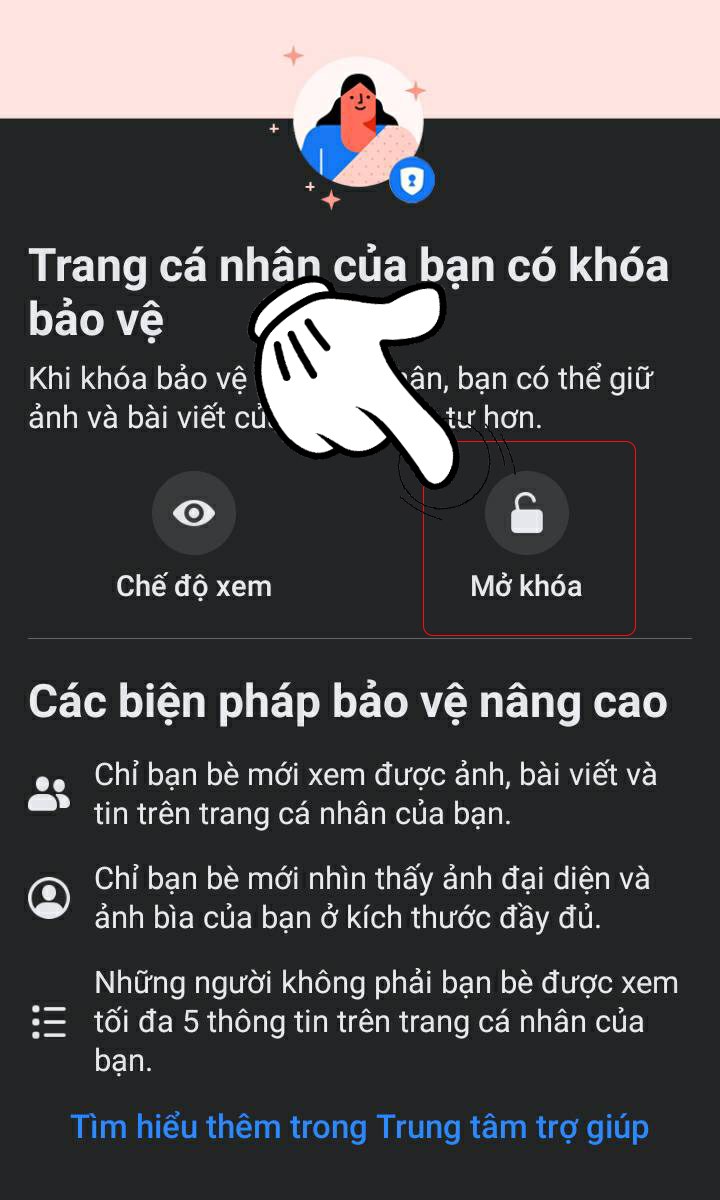
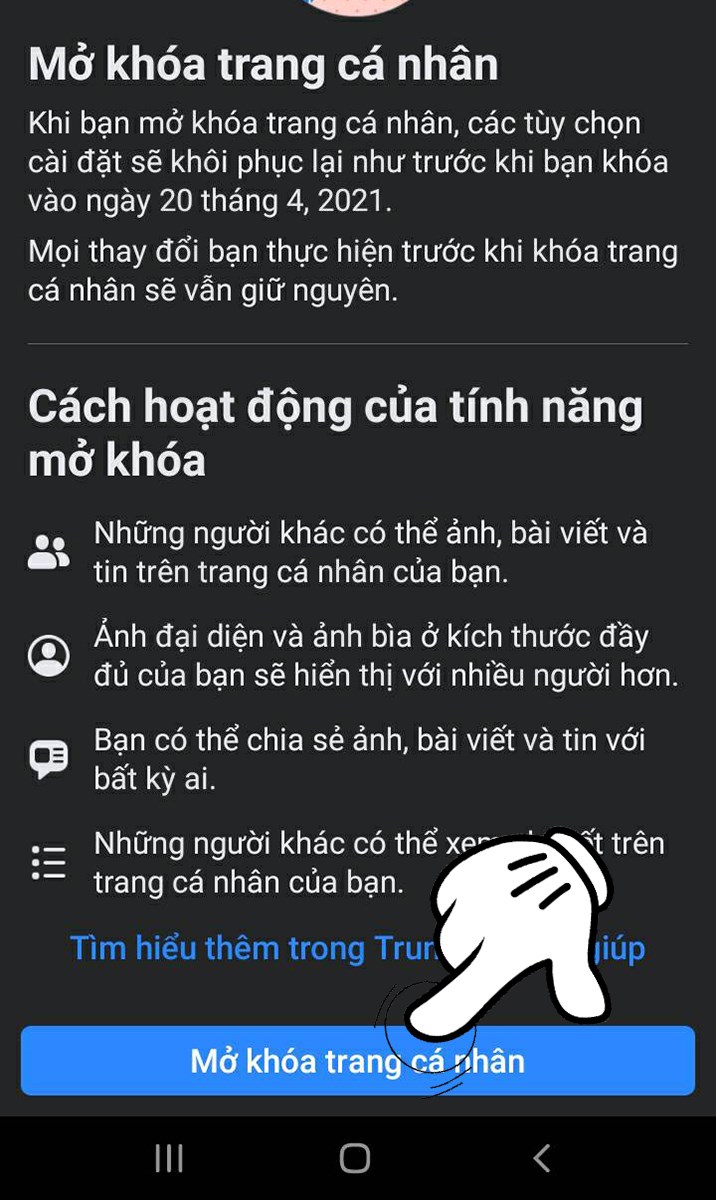
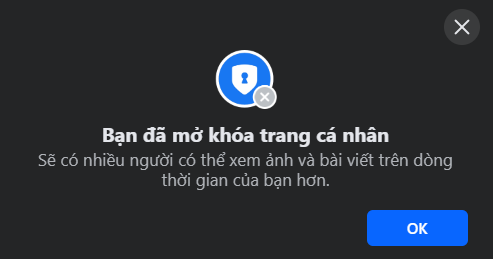
Tại sao tài khoản của tôi không hiện tính năng khóa bảo vệ trang cá nhân trên Facebook?
Một số tài khoản khi mở biểu tượng dấu 3 chấm bên dưới tên nhưng không thấy mục khóa bảo vệ trang cá nhân, bạn đừng lo bởi vì tài khoản của bạn đang bật chế độ chuyên nghiệp, nên mọi bài viết tự động mặc định sẽ để chế độ công khai. Còn khóa bảo vệ tài khoản cá nhân tự động đặt chế độ chỉ mỗi bạn bè có thể nhìn thấy nên là hai chế độ này nghịch nhau khiến cho tài khoản của bạn không hiện tính năng khóa bảo vệ trang cá nhân mà thôi.
Chỉ cần bạn tắt chế độ chuyên nghiệp là tài khoản của bạn sẽ hiển thị tính năng khóa bảo vệ trang cá nhân ngay thôi.
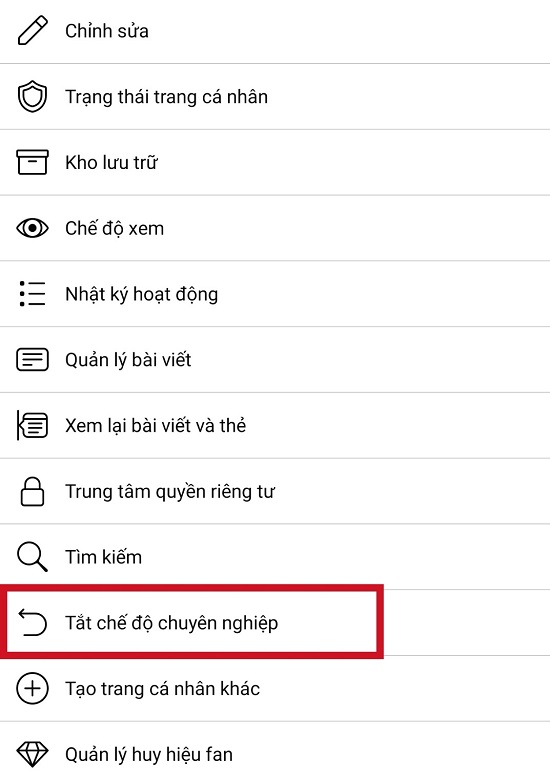
Vậy là mình đã chia sẻ xong cho bạn cách khóa bảo vệ trang cá nhân Facebook rồi. Hy vọng bạn sẽ thực hiện thành công sau khi tham khảo bài viết này nhé! Nếu bạn thấy hữu ích thì hãy chia sẻ với bạn bè và đừng quên để lại bình luận cho Gen-Z biết tại sao bạn lại khóa trang cá nhân nhé!
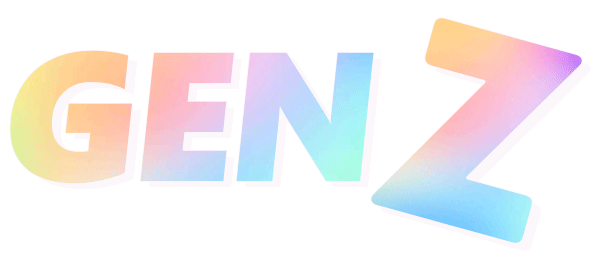
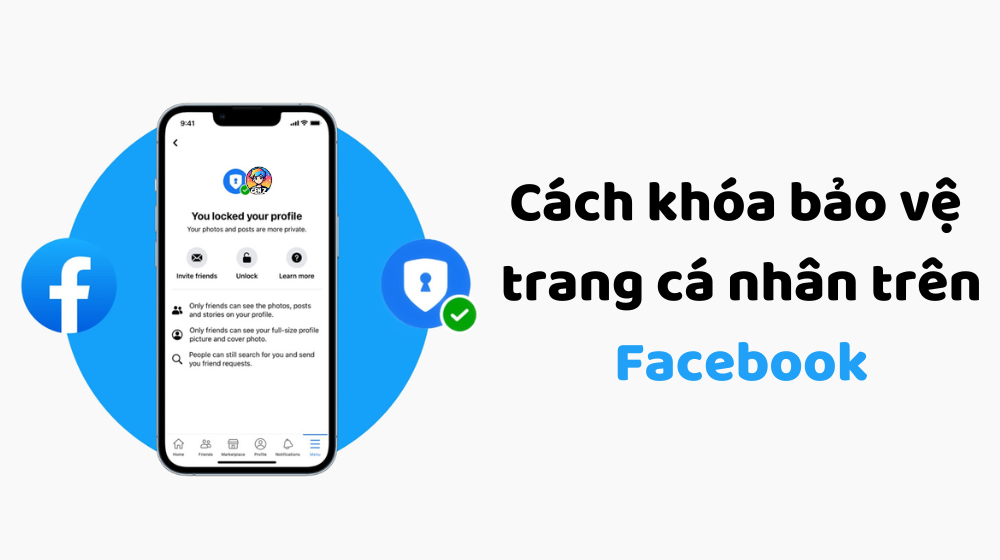
Bài viết liên quan
Xu hướng AI 2025: Cách doanh nghiệp đón đầu cách mạng công nghệ
Random Number Generator (RNG): Quay thưởng game online đã lừa chúng ta như thế nào?
Vụ việc iPhone 16 Pro Max “bốc hơi”, Giao Hàng Tiết Kiệm Phản Ứng Như Nào?
Cha đẻ ChatGPT lỗ ròng 5 tỷ USD, Apple quay xe ngừng tham gia góp vốn
Apple ra mắt dòng iPhone 16 với nhiều thay đổi lớn
Midjourney cho sử dụng miễn phí với 25 ảnh mỗi tài khoản